电脑系统重装win10的方法教程
- 分类:Win10 教程 回答于: 2021年11月05日 08:38:00
wi10体系很受广大用户重视,有用户在咨询要重装wi10体系但不知从何下手,所以今天小编给大家准备了电脑系统重装win10的方法教程,有想要重装win10系统的朋友可以来看看这篇教程喔.更多重装教程,尽在小白一键重装系统官网
电脑重装win10教程
1.我们进入桌面后打开在桌面中的魔法猪一键重装系统软件,进入页面,选择需要重装的系统,点击“安装此系统”。

2.在这个页面中我们选择需要安装的系统软件,选择完成后点击下一步进行下载。
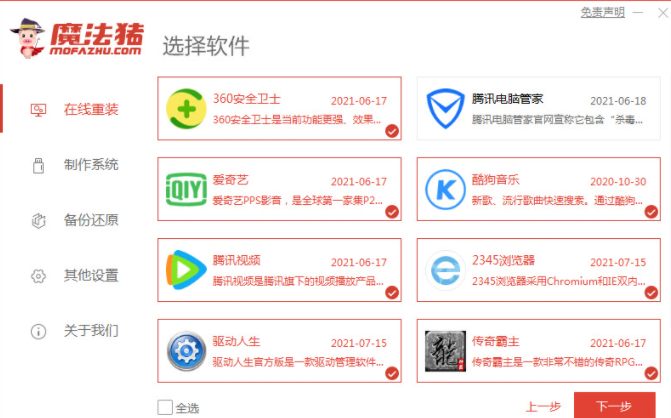
3.接着就开始下载系统镜像文件及驱动设备的操作啦,我们只需耐心等待下载完成,无需手动操作。
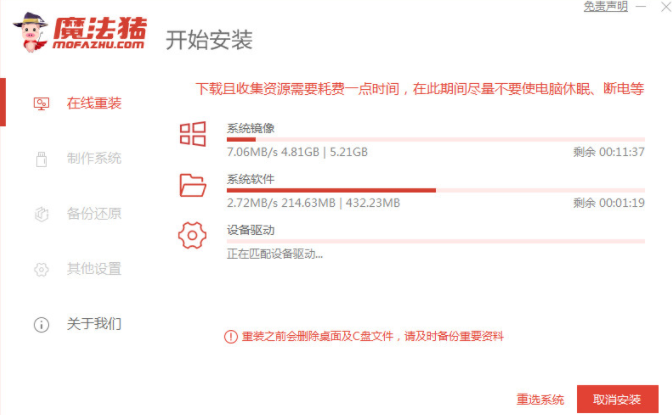
4.系统下载完成后,点击页面中的“立即重启”按钮。
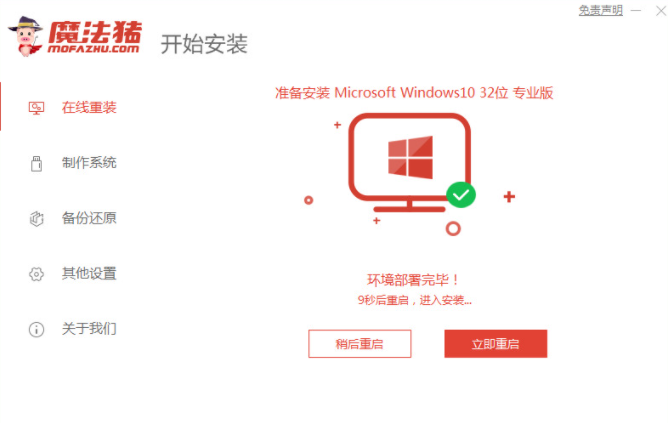
5.之后重启进入启动项页面时,我们选择第二个选项进入到pe系统。

6.然后打开我们的魔法猪装机工具,开始自动安装系统,此时我们只需耐心等待即可。
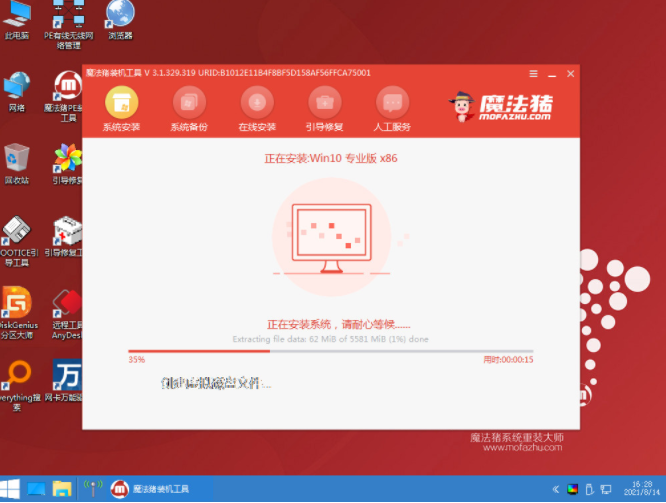
7.更改系统盘的目标分区c盘,按默认的选择就好,我们点击“确定”选项。
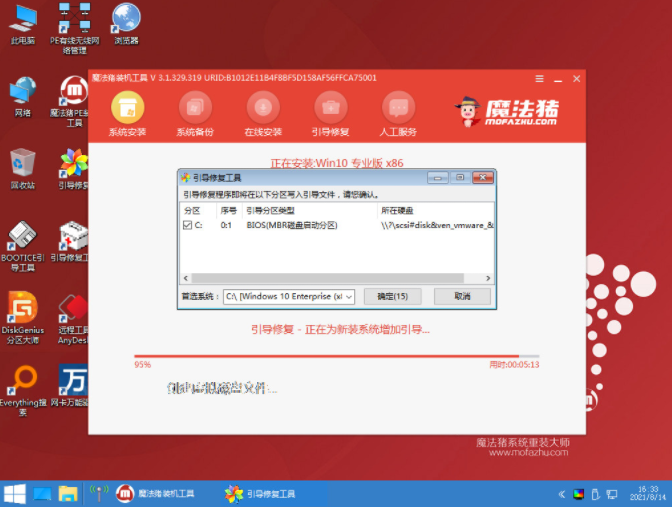
8.当系统安装完成后需要再次进行重启电脑操作,我们点击“立即重启”。
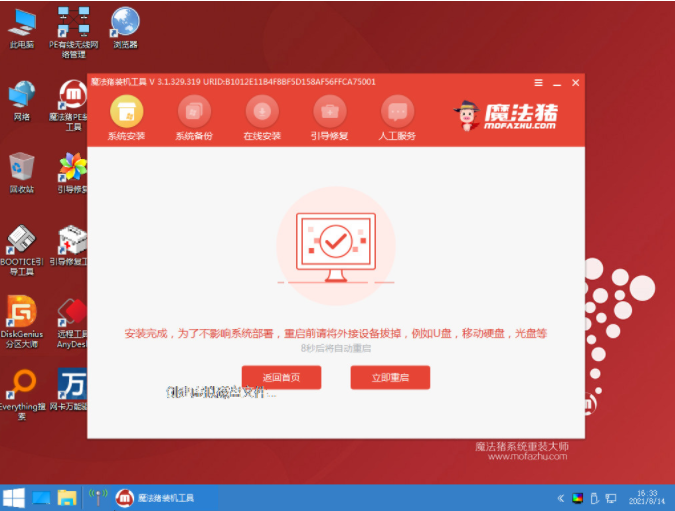
9.最后重启进入到新的系统页面当中时,安装就完成啦。
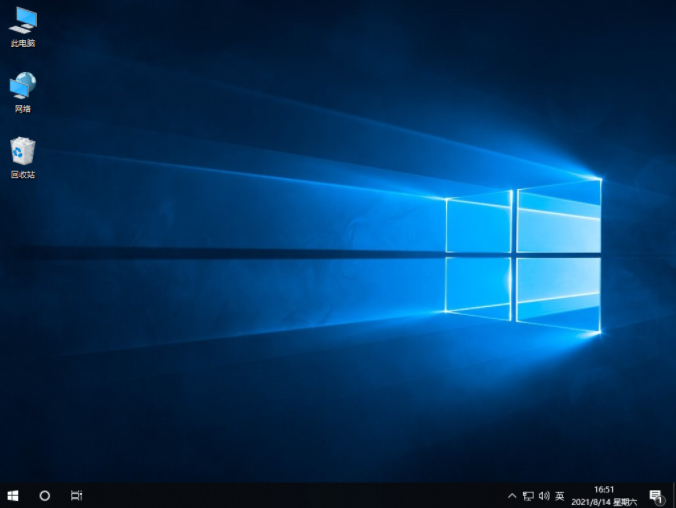
以上就是电脑重装win10教程的内容,希望可以对大家有所帮助。
 有用
26
有用
26


 小白系统
小白系统


 1000
1000 1000
1000 1000
1000 1000
1000 1000
1000 1000
1000 1000
1000 1000
1000 1000
1000 1000
1000猜您喜欢
- 电脑怎么重装系统知乎win102023/04/15
- win10 iso,小编教你win10 iso怎么安装..2018/09/06
- 不用uefi启动win10系统的方法..2022/03/04
- 新手必看:Win10一键重装系统教程,快速恢..2024/09/28
- Windows10电脑关机后自动重启如何取消..2020/08/15
- 最新windows10企业版激活码分享制作步..2017/06/24
相关推荐
- 制作win10启动盘下载安装步骤..2023/10/19
- 安装win10时提示windows10无法完成安..2021/03/31
- 电脑蓝屏怎么办win10开不了机..2021/11/28
- Win10系统安装指南:简单直接的安装步骤..2024/02/08
- 桌面图标变大了怎么办,小编教你解决wi..2018/10/16
- win10企业版激活步骤教程2022/10/27














 关注微信公众号
关注微信公众号



